På grund av Debian Stables snigeltakt när det kommertill paket får Mozilla Firefox webbläsare uppdateringar mycket långsamt. Detta är inte för mycket problem eftersom Debian Stable-användare vet vad de registrerar sig för, men det utgör en besvär då och då. Mozilla har just släppt Firefox Quantum men Debian Stable-användare kan inte bara uppdatera till det. Så här kan du få Firefox Quantum på Debian Stable. Om du är intresserad av att få uppdaterade versioner av andra appar på Debian, kolla in vår guide för att få nyare programvara på Debian Stable.
Ersätter Firefox utökad version
Istället för den senaste versionen av Mozilla Firefox,Debian Stable-användare tycker om Firefox Extended Release. Webbläsaren är en långsiktig stödd version av Firefox utan nyare funktioner, hastighetsförbättringar och sådant. Många användare tänker inte så mycket på uppdateringar till en dum webbläsare, eftersom de bara behöver surfa på webben och inte bryr sig om de senaste funktionerna som gör lite för att förbättra surfupplevelsen.
Det är värt att notera att med varje utgåvaMozilla-teamet har förbättrat hastigheten, fixat buggar och gjort webbläsaren totalt sett bättre. Om du vill få en mer aktuell version av webbläsaren måste du först byta ut Firefox ESR.

Det snabbaste sättet att uppdatera Firefox ESR är att baraavinstallera Firefox ESR och ladda sedan ner den binära versionen av Firefox. Att få den binära versionen av Firefox är inte lika bra som att installera från Debian-programvarukällorna, eftersom du måste kontrollera om det finns uppdateringar manuellt.
För att starta, avinstallera Firefox ESR med pakethanteraren:
su apt remove firefox-esr
Installera sedan wget i roten (om du inte redan har det).
apt install wget
Med hjälp av wget-nedladdningsverktyget kan du ta den senaste versionen av Firefox direkt från Mozilla.
wget -O FirefoxSetup.tar.bz2 "https://download.mozilla.org/?product=firefox-latest&os=linux64&lang=en-US"
Håll dig i roten och skapa en ny mapp för Firefox i /välja/ område i filsystemet.
mkdir -p /opt/firefox
Installera Firefox till den nya katalogen / Opt / firefox / genom att extrahera den nedladdade FirefoxSetup.tar.bz2 arkiv.
tar xjfv FirefoxSetup.tar.bz2 -C /opt/firefox
Skapa skrivbordsfilen
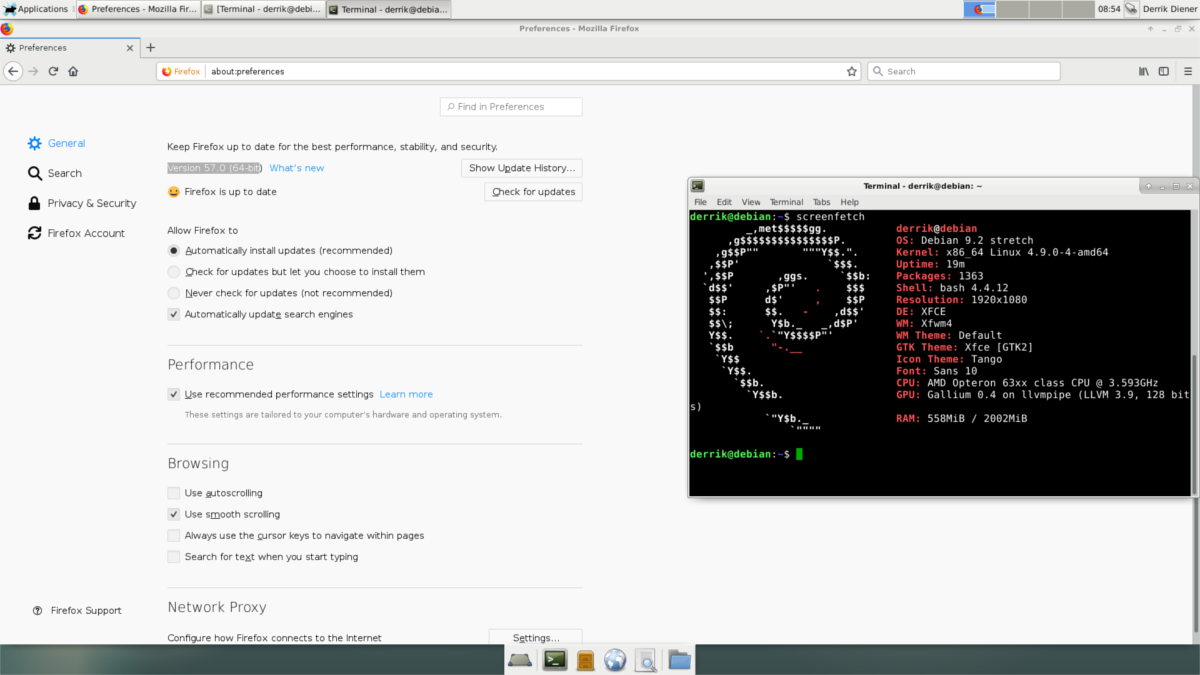
En nyare version av Firefox är installerad påsystemet. Allt är nästan klart. Allt som återstår att göra är att skapa en genväg till skrivbordet. För att starta, öppna en textredigerare. I det här exemplet använder vi Nano-textredigeraren (som root).
su nano /usr/share/applications/firefox.desktop
Ta koden nedan och klistra in den i textredigeraren.
[Desktop Entry] Version=1.0 Name=Firefox GenericName=Web Browser Exec=/usr/lib/firefox %u Icon=firefox-esr Terminal=false Type=Application MimeType=text/html;text/xml;application/xhtml+xml;application/vnd.mozilla.xul+xml;text/mml;x-scheme-handler/http;x-scheme-handler/https; StartupNotify=true Categories=Network;WebBrowser; Keywords=web;browser;internet; Actions=new-window;new-private-window; [Desktop Action new-window] Name=New Window Exec=/usr/lib/firefox --new-window %u [Desktop Action new-private-window] Name=New Private Window Exec=/usr/lib/firefox --private-window %u
Tryck Ctrl + O för att spara det nya Firefox-skrivbordet. Uppdatera sedan behörigheterna för filen med kommandot chmod.
chmod +x /usr/share/applications/firefox.desktop
Efter uppdatering av behörigheterna kommer Debian att sedet nya skrivbordsposten och känner igen den som ett program. Leta efter Firefox i avsnittet "Internet" i din skrivbordsmiljö (om du använder XFCE-versionen). Eller sök bara på "Firefox" om du använder Gnome- eller KDE-versionen.
Slutligen, när Firefox är i / Opt / firefox / katalog, skapa en symlink därifrån till / Usr / lib / så att din användare kan köra Firefox.
ln -s /opt/firefox/firefox /usr/lib/
Uppdatering av den binära versionen av Firefox
Installera Firefox manuellt snarare än att fåden officiella Linux-distributionsversionen har positiva och negativa. Den positiva aspekten av att använda den här versionen av Firefox är att användare kan njuta av ett stabilt kärnoperativsystem och fortfarande njuta av den senaste versionen av sin favorit open source webbläsare. Nackdelen är att alla uppdateringar måste installeras manuellt. Apt gör det inte i det här fallet.
För att veta när Firefox uppdateras är det bäst att behållaupp med Firefox framtida utgivningsblogg. Kontrollera det då och då och se om det finns en ny utgåva. En annan bra idé är att gå för att kontrollera versionnumret. Webbläsaren berättar om den är uppdaterad. Information om versionnummer i Firefox finns i: Inställningar> Allmänt
Firefox Update Tool
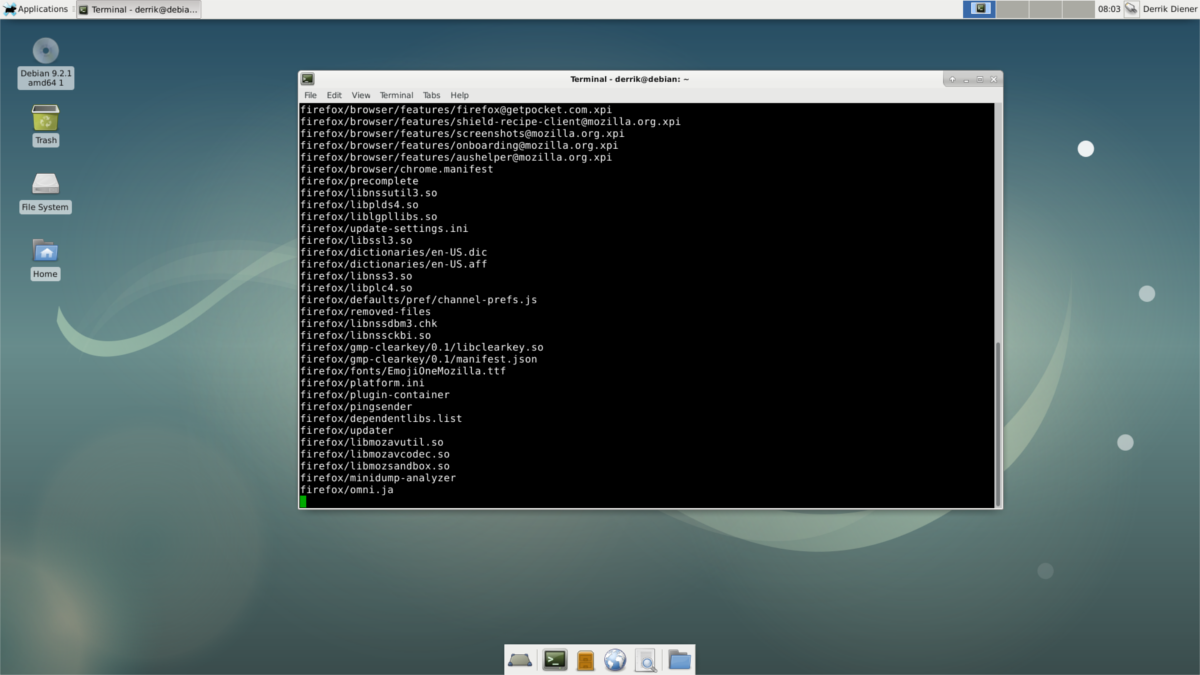
Att uppdatera Firefox manuellt kan vara ont. Ett bra sätt att lösa problemet är att skapa ditt eget uppdateringsverktyg. Det kommer inte att vara nästan lika bra som att använda Debian-pakethanteraren, men det räcker för att se till att få den senaste versionen av Firefox inte blir en tråkig process. För att starta, få ett rotskal i terminalen med su kommando.
su
Öppna Nano-textredigeraren i roten.
nano /usr/bin/firefox-updater
Det första du kan göra i uppdateringsverktyget är en shebang. Den här delen av skriptet är mycket viktigt, för utan det kommer systemet inte att veta vad man ska göra med kommandona. Skriva ut:
#!/bin/bash
Lägg till faktiska kommandon efter att ha fyllt i shebang.
wget -O FirefoxSetup.tar.bz2 "https://download.mozilla.org/?product=firefox-latest&os=linux64&lang=en-US"
tar xjfv FirefoxSetup.tar.bz2 -C /opt/firefox/ --overwrite rm FirefoxSetup.tar.bz2
När alla kommandon är skrivna, spara filen med Ctrl + O. Uppdatera sedan behörigheterna för skriptet i / Usr / bin / med:
chmod +x /usr/bin/firefox-updater
För att uppdatera Firefox, först få root med su, kör sedan verktyget.
su firefox-updater
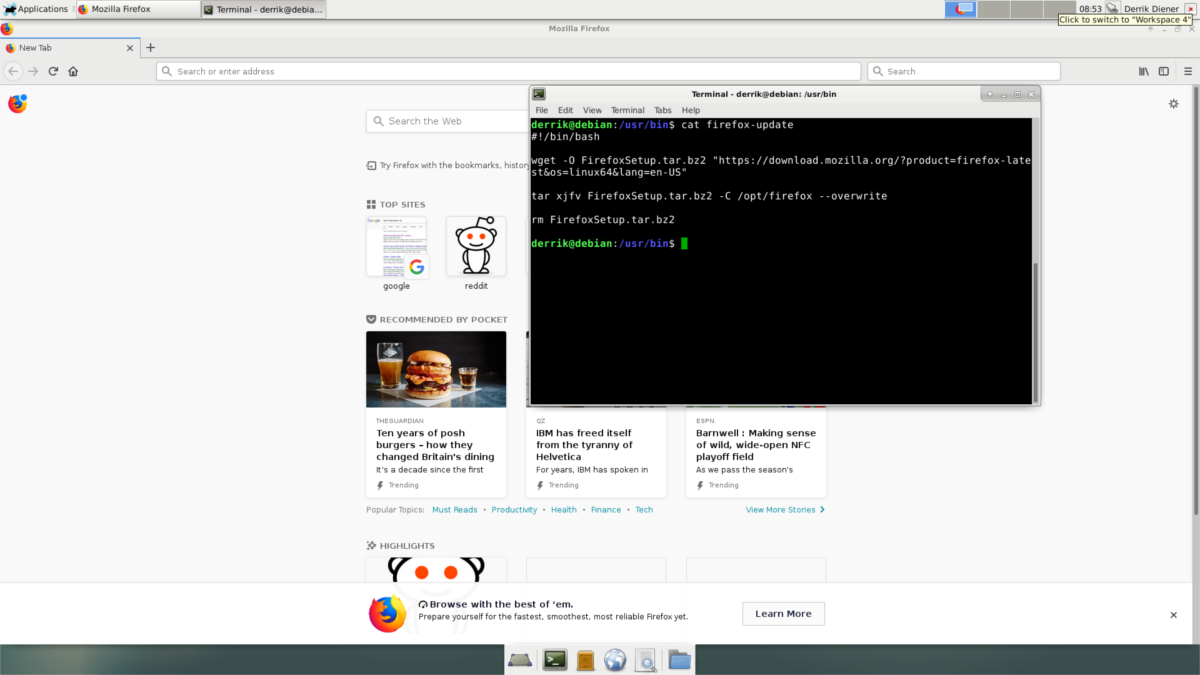
Firefox uppdateras vanligtvis varje par månader med stora utgåvor och varje par veckor (eller till och med dagar) med mindre uppdateringar. För bästa resultat, kör uppdateraren en gång i veckan.













kommentarer